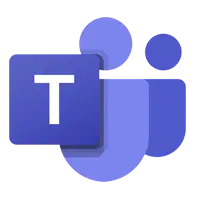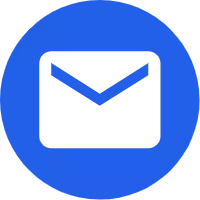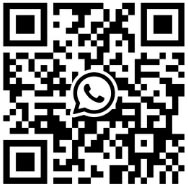Android 태블릿 기본 설정 세부정보
2022-07-25
Android 태블릿을 구입하려면 어디서부터 시작해야 합니까? 나는 이것이 또한 안드로이드 시스템의 많은 초보자들의 혼란이라고 생각합니다. 안드로이드의 가장 간단하고 기본적인 설정에 대해 이야기해보겠습니다. 그들에 대해 하나씩 이야기해 봅시다.
1. 이 기능을 활성화 또는 비활성화하려면 잠금 패턴을 설정하세요.
"잠금 패턴 확인"은 Android 시스템의 Google 고유 기능으로, 비밀번호 확인을 전제로 비밀번호를 입력해야 하는 번거로움을 방지합니다. 구체적인 작동 방법:
1. 바탕 화면에서 "메뉴 키"를 누르고 "설정"을 클릭한 다음 "위치 및 보안"을 클릭합니다.
2. 이 인터페이스에서는 잠금 해제 패턴을 설정하고, 잠금 해제 패턴을 변경하고, 물론 패턴 확인 기능을 취소할 수 있습니다. 매번 패턴을 그리려면 최소 4개의 점을 연결해야 하며, 두 번 그린 후 저장할 수 있습니다. 이렇게 태블릿을 껐다가 다시 켰을 때, 계속 사용하려면 지금 막 패턴을 그려야 하므로 패턴을 염두에 두어야 합니다.
3. 이 기능을 비활성화하려면 "패턴 잠금 해제 필요" 뒤의 확인란을 선택하면 됩니다.
2、 키보드 및 입력 방법 설정
키보드는 사람마다 습관이 다릅니다. 전통적인 모바일 키보드를 좋아하는 사람도 있고, 터치 키보드를 좋아하는 사람도 있습니다. Android 태블릿 컴퓨터는 자신이 선호하는 입력 방법을 마음대로 설치할 수 있으며, 선호하는 키보드 표시 방법을 마음대로 설정할 수도 있습니다. 특정 작업:
1. 바탕 화면에서 "메뉴 키"를 누르고 "설정"을 클릭한 후 메뉴를 슬라이드한 후 "언어 및 키보드"를 클릭합니다. 여기서는 이 컴퓨터에 설치된 입력 방법을 볼 수 있습니다.
2. '안드로이드 키보드 설정'을 클릭하세요. 키를 누를 때마다 호스트를 진동시켜야 하는 경우 첫 번째 항목을 선택하세요. 단어의 첫 글자를 대문자로 표기하려면 세 번째 항목을 선택하세요.
3、 기본 볼륨 설정
1. 바탕 화면 상태에서 "메뉴"를 누르고 "설정"을 클릭한 다음 "소리 및 디스플레이"를 클릭합니다.
2. "미디어 볼륨"을 클릭하고 볼륨 슬라이더를 적절한 위치로 끈 다음 확인합니다.
4、 배경 밝기 조정
사진을 볼 때 백라이트를 조금 켜면 디스플레이 효과가 더 좋아집니다. 음악을 재생할 때 백라이트를 어둡게 하여 전력을 절약할 수 있습니다. 백라이트 밝기를 조절하는 동작 방법에 대해 이야기해보겠습니다.
1. 바탕 화면에서 "메뉴 키"를 누르고 "설정"을 클릭한 다음 "사운드 및 디스플레이"를 클릭합니다.
2. 그런 다음 "밝기" 옵션이 보일 때까지 위로 슬라이드하고 메뉴를 위로 스크롤한 다음 클릭합니다.
3. 진행률 표시줄 슬라이더를 왼쪽으로 끌어 백라이트를 어둡게 합니다. 진행 표시줄 슬라이더를 오른쪽으로 드래그하면 백라이트가 켜집니다. 적절하게 조정한 후 확인하세요.
5、 날짜와 시간 설정
작동 모드는 다음과 같습니다.
1. 바탕 화면 상태에서 "메뉴"를 누르고 "설정"을 클릭한 다음 메뉴를 슬라이드하고 "날짜 및 시간"을 클릭합니다.
2. 기본적으로 시스템은 "자동"을 선택하고 이를 제거한 다음 "날짜"와 "시간"을 각각 설정해야 합니다.
6、 시스템 정보 쿼리
시스템 정보에는 시스템의 현재 상태, 배터리 잔량, 펌웨어 버전 번호, 커널 버전 번호 등이 포함됩니다. 구체적인 시청 방법은 다음과 같습니다.
바탕 화면 상태에서 "메뉴"를 누르고 "설정"을 클릭한 다음 메뉴를 끝까지 슬라이드한 다음 "기기 정보"를 클릭합니다(일부는 제품 정보이고 일부는 시스템 정보이며 번역이 다르지만 기본적으로 마지막 항목).
위는 Mid의 기본 설정에 대한 내용입니다. 이것들을 배우고 나면 더 이상 중반까지 이상함을 느끼지 않을 것이라고 믿습니다.
1. 이 기능을 활성화 또는 비활성화하려면 잠금 패턴을 설정하세요.
"잠금 패턴 확인"은 Android 시스템의 Google 고유 기능으로, 비밀번호 확인을 전제로 비밀번호를 입력해야 하는 번거로움을 방지합니다. 구체적인 작동 방법:
1. 바탕 화면에서 "메뉴 키"를 누르고 "설정"을 클릭한 다음 "위치 및 보안"을 클릭합니다.
2. 이 인터페이스에서는 잠금 해제 패턴을 설정하고, 잠금 해제 패턴을 변경하고, 물론 패턴 확인 기능을 취소할 수 있습니다. 매번 패턴을 그리려면 최소 4개의 점을 연결해야 하며, 두 번 그린 후 저장할 수 있습니다. 이렇게 태블릿을 껐다가 다시 켰을 때, 계속 사용하려면 지금 막 패턴을 그려야 하므로 패턴을 염두에 두어야 합니다.
3. 이 기능을 비활성화하려면 "패턴 잠금 해제 필요" 뒤의 확인란을 선택하면 됩니다.
2、 키보드 및 입력 방법 설정
키보드는 사람마다 습관이 다릅니다. 전통적인 모바일 키보드를 좋아하는 사람도 있고, 터치 키보드를 좋아하는 사람도 있습니다. Android 태블릿 컴퓨터는 자신이 선호하는 입력 방법을 마음대로 설치할 수 있으며, 선호하는 키보드 표시 방법을 마음대로 설정할 수도 있습니다. 특정 작업:
1. 바탕 화면에서 "메뉴 키"를 누르고 "설정"을 클릭한 후 메뉴를 슬라이드한 후 "언어 및 키보드"를 클릭합니다. 여기서는 이 컴퓨터에 설치된 입력 방법을 볼 수 있습니다.
2. '안드로이드 키보드 설정'을 클릭하세요. 키를 누를 때마다 호스트를 진동시켜야 하는 경우 첫 번째 항목을 선택하세요. 단어의 첫 글자를 대문자로 표기하려면 세 번째 항목을 선택하세요.
3、 기본 볼륨 설정
간단한 조작 방법:
1. 바탕 화면 상태에서 "메뉴"를 누르고 "설정"을 클릭한 다음 "소리 및 디스플레이"를 클릭합니다.
2. "미디어 볼륨"을 클릭하고 볼륨 슬라이더를 적절한 위치로 끈 다음 확인합니다.
4、 배경 밝기 조정
사진을 볼 때 백라이트를 조금 켜면 디스플레이 효과가 더 좋아집니다. 음악을 재생할 때 백라이트를 어둡게 하여 전력을 절약할 수 있습니다. 백라이트 밝기를 조절하는 동작 방법에 대해 이야기해보겠습니다.
1. 바탕 화면에서 "메뉴 키"를 누르고 "설정"을 클릭한 다음 "사운드 및 디스플레이"를 클릭합니다.
2. 그런 다음 "밝기" 옵션이 보일 때까지 위로 슬라이드하고 메뉴를 위로 스크롤한 다음 클릭합니다.
3. 진행률 표시줄 슬라이더를 왼쪽으로 끌어 백라이트를 어둡게 합니다. 진행 표시줄 슬라이더를 오른쪽으로 드래그하면 백라이트가 켜집니다. 적절하게 조정한 후 확인하세요.
5、 날짜와 시간 설정
작동 모드는 다음과 같습니다.
1. 바탕 화면 상태에서 "메뉴"를 누르고 "설정"을 클릭한 다음 메뉴를 슬라이드하고 "날짜 및 시간"을 클릭합니다.
2. 기본적으로 시스템은 "자동"을 선택하고 이를 제거한 다음 "날짜"와 "시간"을 각각 설정해야 합니다.
6、 시스템 정보 쿼리
시스템 정보에는 시스템의 현재 상태, 배터리 잔량, 펌웨어 버전 번호, 커널 버전 번호 등이 포함됩니다. 구체적인 시청 방법은 다음과 같습니다.
바탕 화면 상태에서 "메뉴"를 누르고 "설정"을 클릭한 다음 메뉴를 끝까지 슬라이드한 다음 "기기 정보"를 클릭합니다(일부는 제품 정보이고 일부는 시스템 정보이며 번역이 다르지만 기본적으로 마지막 항목).
위는 Mid의 기본 설정에 대한 내용입니다. 이것들을 배우고 나면 더 이상 중반까지 이상함을 느끼지 않을 것이라고 믿습니다.
X
We use cookies to offer you a better browsing experience, analyze site traffic and personalize content. By using this site, you agree to our use of cookies.
Privacy Policy